前提:
Centos版本:CentOS Linux release 7.9.2009 (Core)
Linux安装包路径:/opt/software(可自定义)
Linux安装路径:/opt/module(可自定义)
终端模拟器软件:XShell
参考:
Centos7环境下安装Mysql8详细教程(超详细,亲测百分百成功)
一、MySQL8.0安装教程
方式一:
官网下载
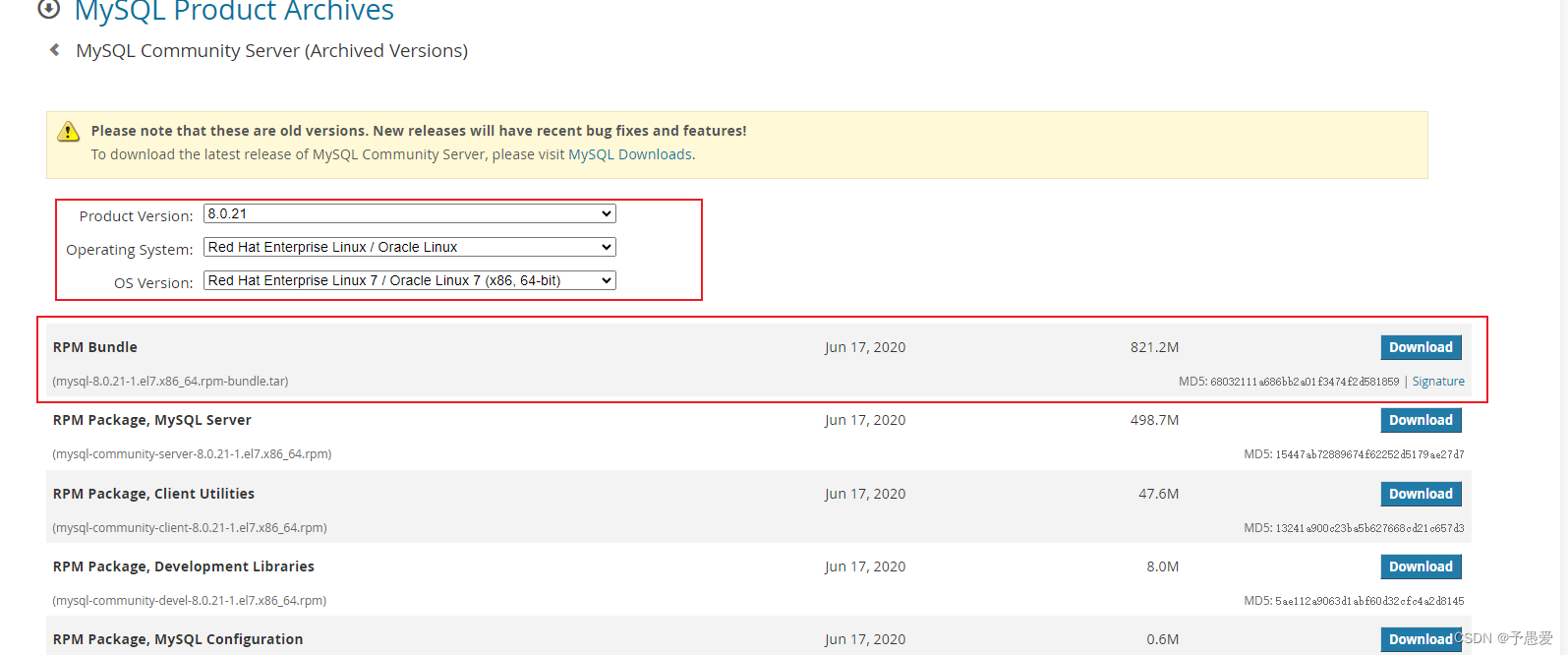
方式二:
链接:https://pan.baidu.com/s/1O6F5Yky3dDgbA4STkyayyw
提取码:sql8
1.1-上传MySQL8.0安装包至/opt/software
rz
# 如果报:-bash: rz: command not found
# 运行:yum install lrzsz
yum install lrzsz
# 继续上传安装包
rz 
1.2-检查是否安装过MySQL
rpm -qa | grep mysql
如果无结果,则进行下一步,否则,进行强制删除安装包
# xxx为rpm -qa | grep mysql返回的结果
rpm -e --nodeps xxx1.3-检查是否有mariadb
rpm -qa | grep mariadb
如果有,则进行卸载
# xxx为rpm -qa | grep mariadb返回的结果
rpm -e --nodeps xxx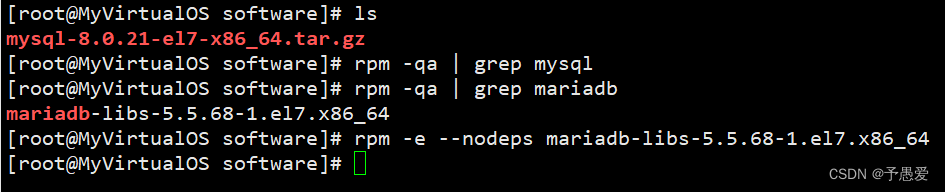
1.4-安装MySQL依赖包
yum install libaio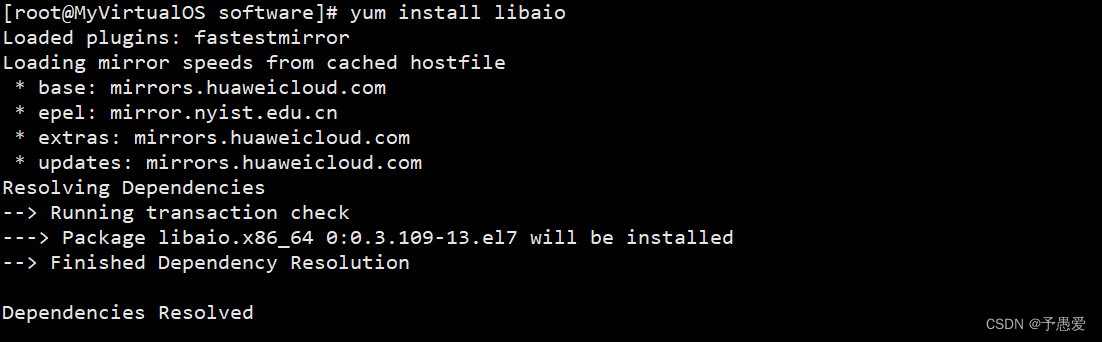
1.5-解压MySQL安装包
# -C 后为解压到指定目录,可自行设置
tar -zxvf mysql-8.0.21-el7-x86_64.tar.gz -C /opt/module/
1.6-将文件拷贝一份至/usr/local/目录下,并重命名
# 拷贝
cp -r mysql-8.0.21-el7-x86_64/ /usr/local/
# 重命名
mv /usr/local/mysql-8.0.21-el7-x86_64 /usr/local/mysql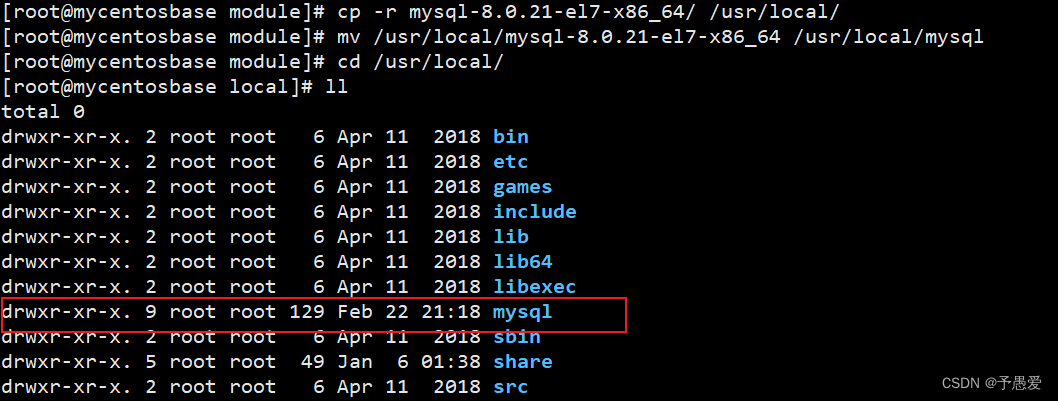
1.7-创建数据库文件夹,用来存储数据库文件
cd /usr/local
ls
cd mysql/
ll
mkdir mysqldb1.8-mysql安装目录赋予权限
chmod -R 777 /usr/local/mysql/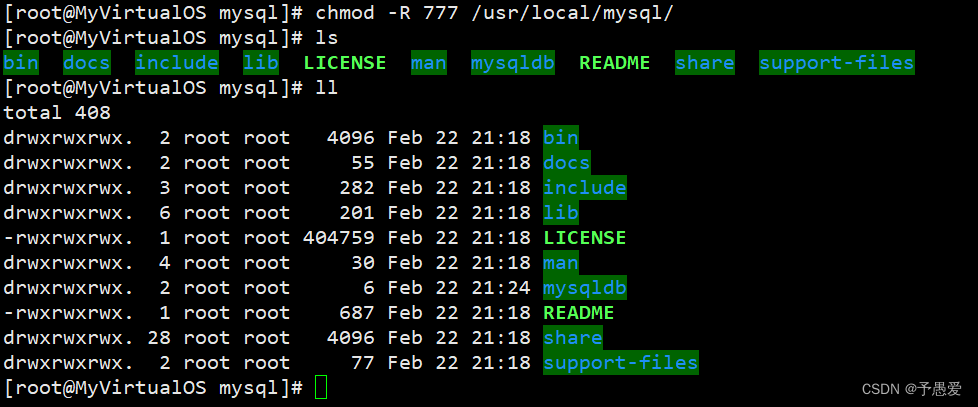
1.9-创建MySQL组和用户
# 创建组
groupadd mysql
# 创建用户(-s /bin/false参数指定mysql用户仅拥有所有权,而没有登录权限)
useradd -r -g mysql -s /bin/false mysql
# 将用户添加至组中
chown -R mysql:mysql ./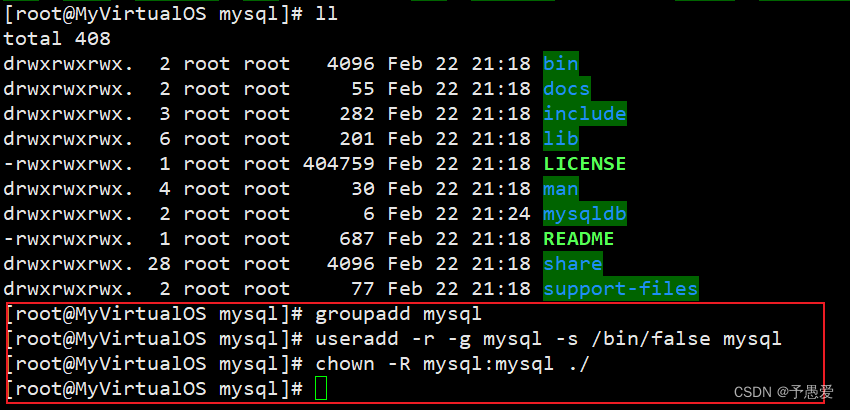
1.10-修改MySQL配置文件
vim /etc/my.cnf
# 如果出现:-bash: vim: command not found
# 执行:yum -y install vim*
# 如果已安装vim,则跳过
yum -y install vim*
将以下内容复制粘贴
[mysqld]
# 设置3306端口
port=3306
# 设置mysql的安装目录
basedir=/usr/local/mysql
# 设置mysql数据库的数据的存放目录
datadir=/usr/local/mysql/mysqldb
# 允许最大连接数
max_connections=10000
# 允许连接失败的次数。这是为了防止有人从该主机试图攻击数据库系统
max_connect_errors=10
# 服务端使用的字符集默认为UTF8
character-set-server=utf8
# 创建新表时将使用的默认存储引擎
default-storage-engine=INNODB
# 默认使用“mysql_native_password”插件认证
default_authentication_plugin=mysql_native_password
[mysql]
# 设置mysql客户端默认字符集
default-character-set=utf8
[client]
# 设置mysql客户端连接服务端时默认使用的端口
port=3306
default-character-set=utf8
1.11-安装MySQL
cd /usr/local/mysql/bin/
./mysqld --initialize --console
红色框住的为临时密码,后续登录使用
cd /usr/local/mysql/support-files/
./mysql.server start
第一次启动时,初始化执行会有报错,给MySQL安装目录赋予权限,再次执行
chmod -R 777 /usr/local/mysql/
./mysql.server start
1.12-将MySQL添加到系统进程中
cp /usr/local/mysql/support-files/mysql.server /etc/init.d/mysqld1.13-设置MySQL自启动
chmod +x /etc/init.d/mysqld
systemctl enable mysqld
1.14-修改root登录用户密码
cd /usr/local/mysql/bin/
./mysql -uroot -p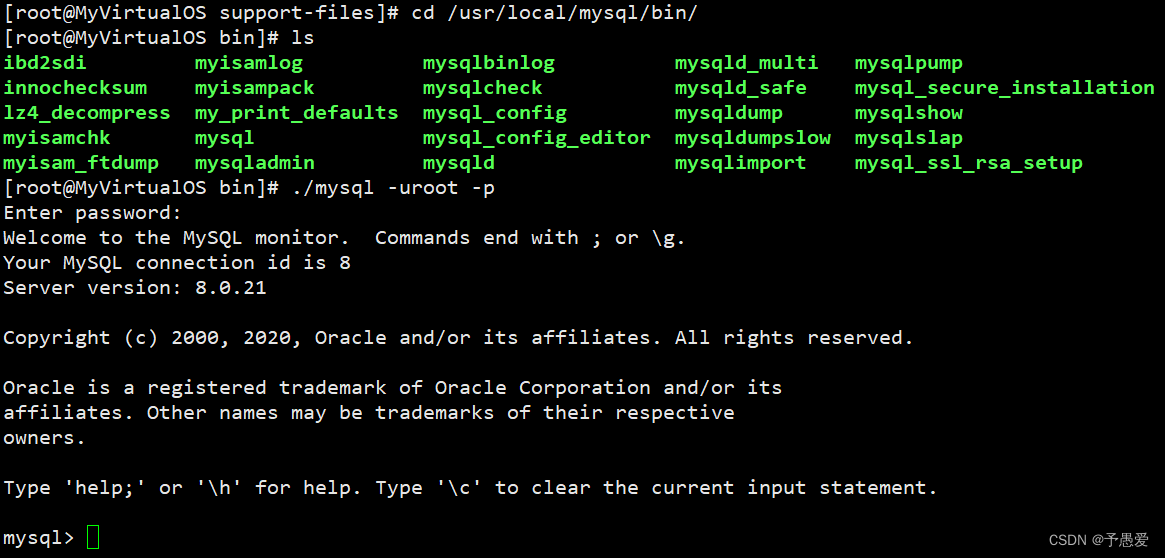
输入初始化时产生的密码,即可登录进入
1.15-修改root用户密码
alter user 'root'@'localhost' IDENTIFIED WITH mysql_native_password BY '123456';1.16-设置允许远程用户登录,并刷新权限
use mysql;
update user set user.host='%' where user.user='root';
flush privileges;
quit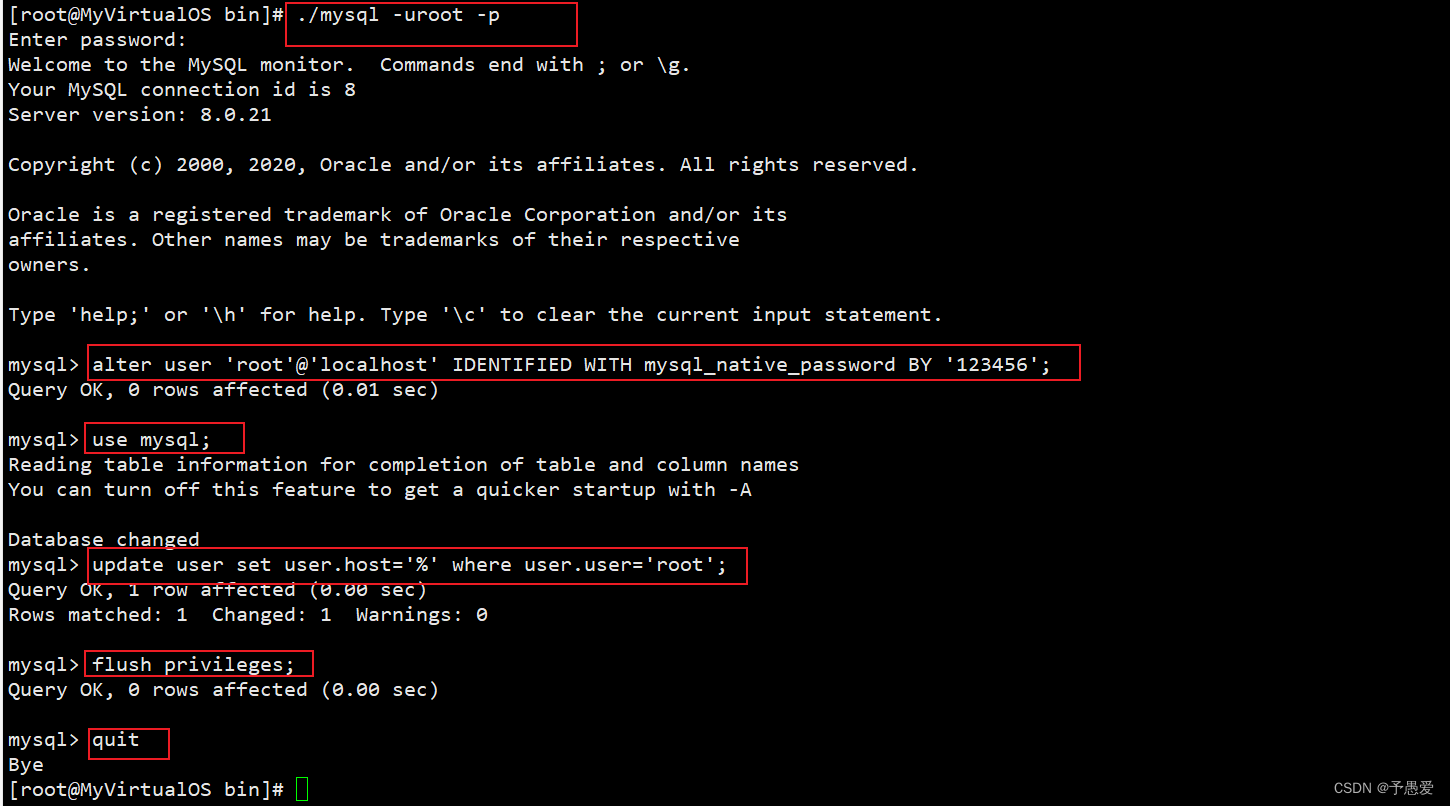
1.17-重启服务并测试
systemctl restart mysql
service mysql restart
systemctl status mysql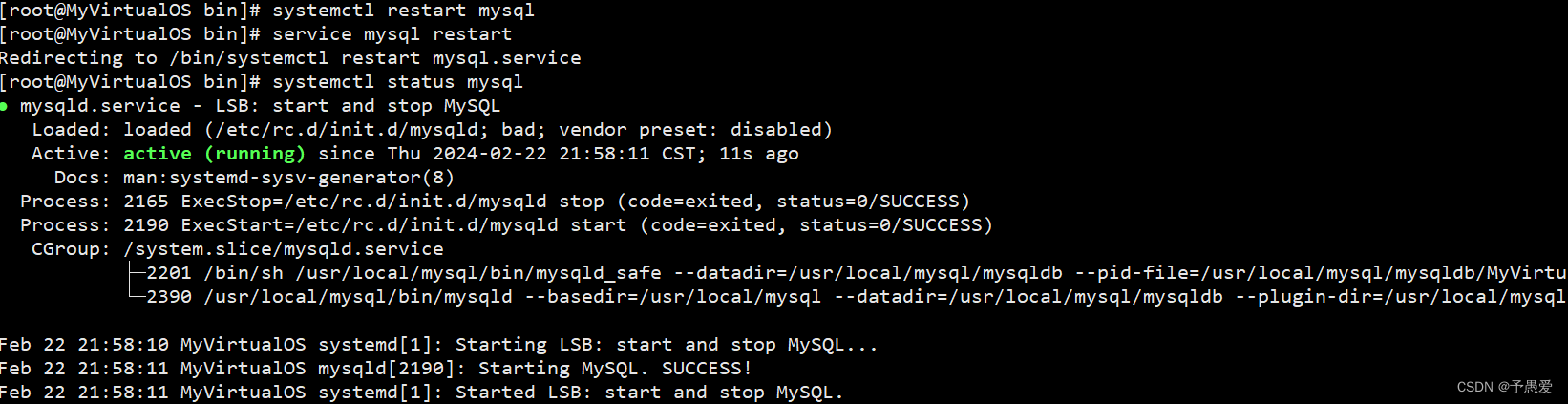
1.18-不关闭防火墙的状态下,开放相应端口号
# 查看防火墙开放端口
firewall-cmd --list-all
# 在防火墙中将3306端口开放
firewall-cmd --zone=public --add-port=3306/tcp --permanent
firewall-cmd --reload1.19-配置MySQL软连接
pwd
# 获取pwd返回的路径,添加软连接
ln -s /usr/local/mysql/bin/mysql /usr/bin/mysql
1.20-配置完成,即可使用Navicat远程链接数据库
二、Python3.x安装教程
路径:/opt/software
2.1-下载Python安装包
方式一:
wget https://www.python.org/ftp/python/3.8.12/Python-3.8.12.tgz
# 如果出现wget : command not found,则执行以下操作,再次执行上述下载
yum -y install wget方式二:
打开官网进行下载
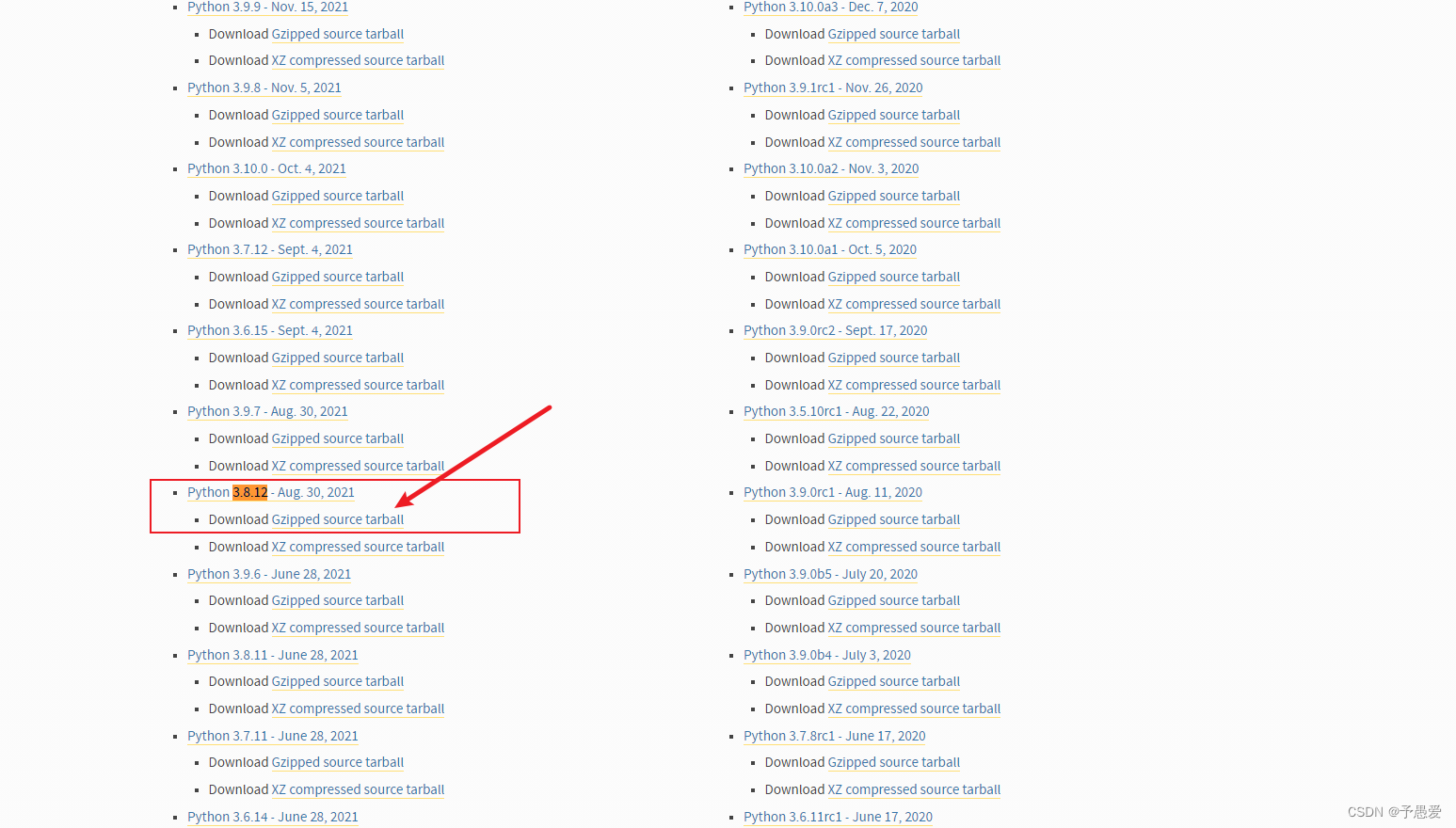

2.2-解压Python安装包
cd /opt/software
ll
tar -zxvf Python-3.8.12.tgz -C /opt/module/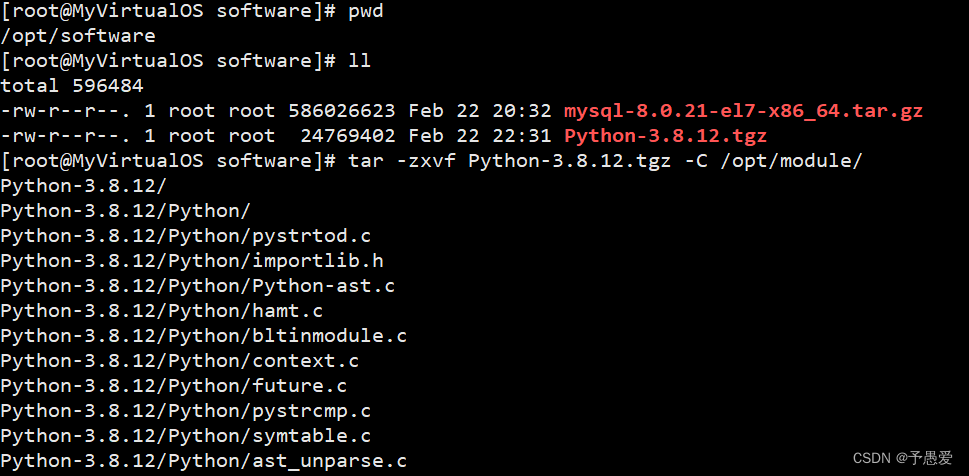
2.3-安装Python需要的依赖
yum -y install openssl-devel
yum -y install zlib-devel bzip2-devel openssl-devel ncurses-devel sqlite-devel readline-devel tk-devel gcc make
yum -y install libffi-devel
yum -y install gcc
yum -y install ncurses-devel libuuid-devel zlib zlib-devel sqlite-devel readline-devel tkinter tcl-devel tk-devel lzma gdbm-devel xz-devel libffi-devel
2.4-进入解压后的目录
cd /opt/module/Python-3.8.12
./configure
make && make install2.5-建立软连接(不建议修改默认python版本)
ln -s /usr/local/bin/python3 /usr/bin/python3
ln -s /usr/local/bin/python3 /usr/bin/python3.8
ln -s /usr/local/bin/python3 /usr/bin/python3.8.12
ln -s /usr/local/bin/pip3 /usr/bin/pip3
ln -s /usr/local/bin/pip3 /usr/bin/pip3.8
ln -s /usr/local/bin/pip3 /usr/bin/pip3.8.12
2.6-关于feapder使用时,出现ssl错误,执行以下即可
pip3 install urllib3==1.25.112.7-pip3安装第三方库时下载速度过慢
pip3 config set global.index-url https://pypi.tuna.tsinghua.edu.cn/simple
pip3 config set install.trusted-host mirrors.aliyun.com三、Redis7安装教程
3.1-下载Redis
3.2-安装Redis及配置
3.2.1-安装Redis之前需要具备C++库环境
yum -y install gcc-c++
gcc -v3.2.2-将下载的安装包上传至服务器/opt/路径下
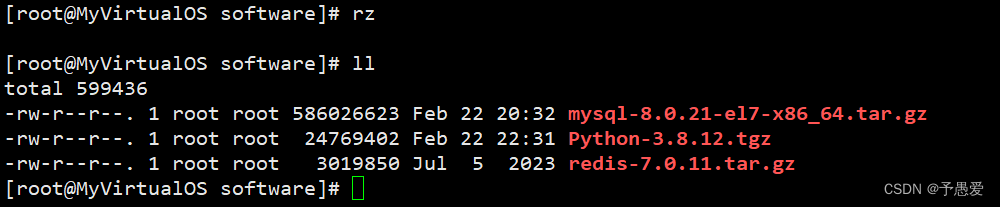
3.2.3-在/opt目录下解压Redis
tar -zxvf redis-7.0.11.tar.gz -C /opt/module/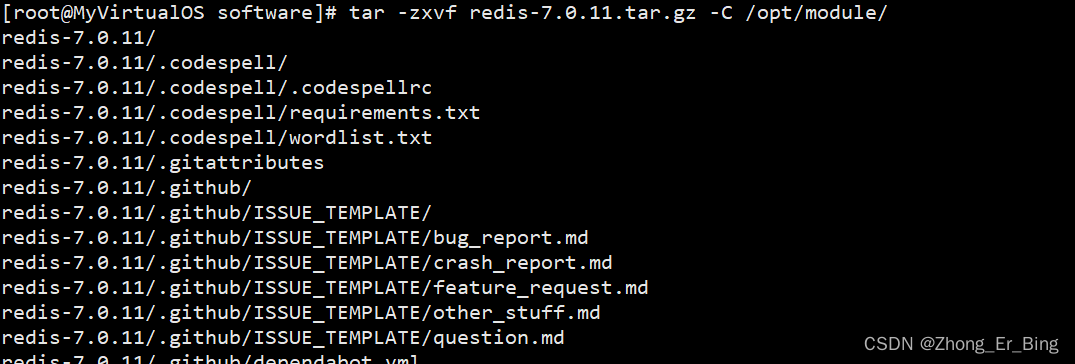
3.2.4-进入redis解压后的目录
cd /opt/module/redis-7.0.11/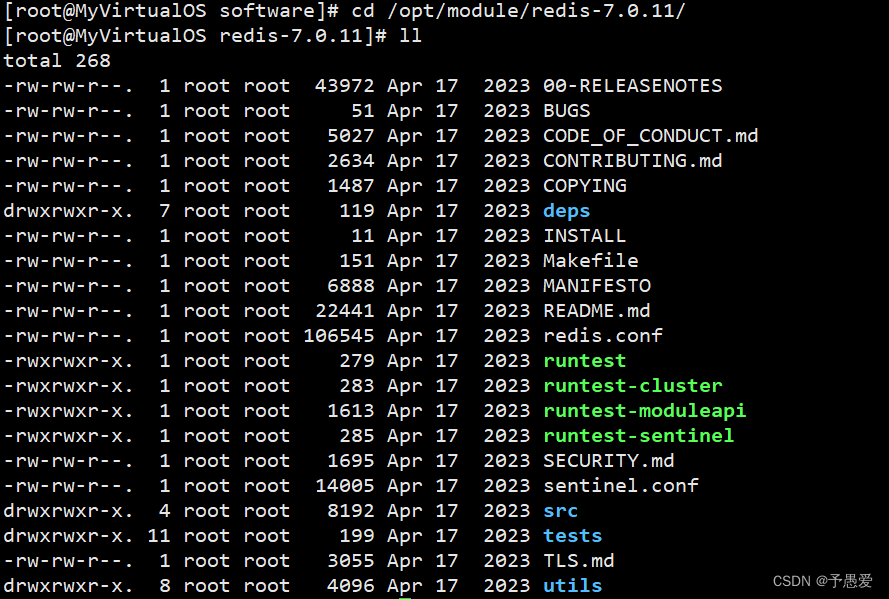
3.2.5-在redis-7.0.11目录下执行make命令
make && make install
3.2.6-查看默认安装目录:/usr/local/bin
cd /usr/local/bin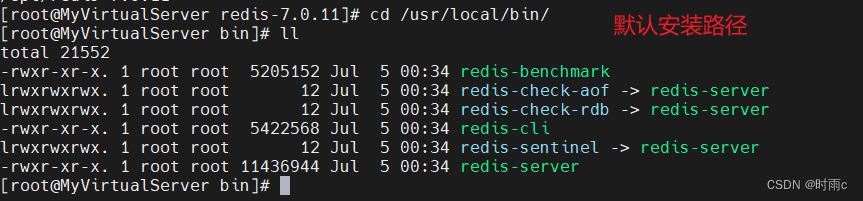
3.2.7-将默认的redis.conf拷贝到自己自定义好的一个路径下,比如/myredis
cd /opt/module/redis-7.0.11/
mkdir /myredis
cp redis.conf /myredis/redis7.conf
cd /myredis/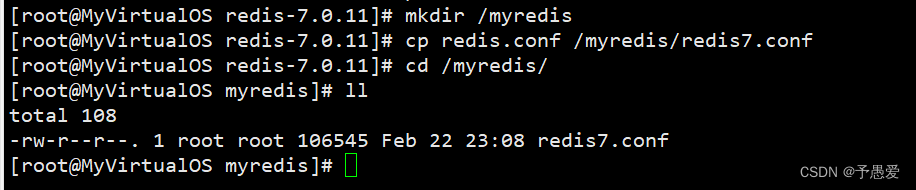
3.2.8-修改/myredis目录下redis7.conf配置文件做初始化配置




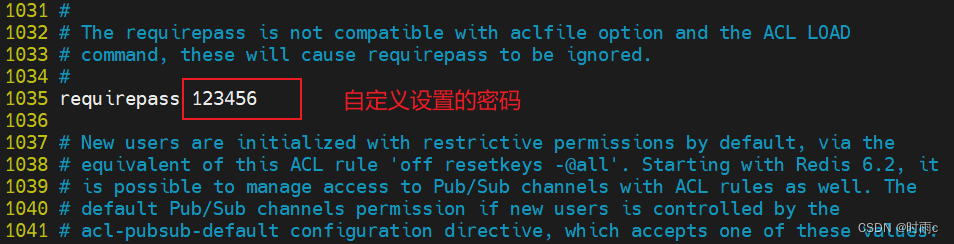
保存退出
3.2.9-启动服务
redis-server /myredis/redis7.conf
3.2.10-查看Redis服务状态
ps -ef|grep redis|grep -v grep
3.2.11-连接Redis服务
redis-cli -a 123456 -p 6379
3.2.12-安装成功
3.2.13-设置开机自启动
cd /opt/module/redis-7.0.11/utils/
cp redis_init_script /etc/init.d/redis修改/etc/init.d下的redis配置
cd /etc/init.d
vim redis
保存退出之后,设置开机自启动
chkconfig redis on
// 如果不需要开机自启动,使用chkconfig redis off 即可重启服务器,验证Redis是否正常运行
systemctl status redis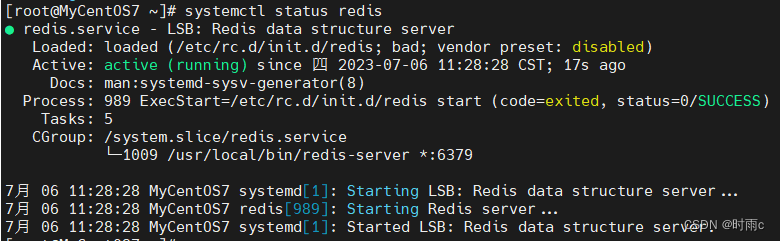
3.2.14-释放相应端口号
# 开启指定端口,redis默认端口6379
firewall-cmd --zone=public --add-port=6379/tcp --permanent
# 重启防火墙
systemctl restart firewalld.service
# 重新加载防火墙
firewall-cmd --reload






 本文详细介绍了在CentOS7系统上安装MySQL8.0、Python3.8和Redis7的步骤,包括下载、依赖安装、配置文件编辑、服务启动以及防火墙设置等关键环节,适合IT技术人员参考。
本文详细介绍了在CentOS7系统上安装MySQL8.0、Python3.8和Redis7的步骤,包括下载、依赖安装、配置文件编辑、服务启动以及防火墙设置等关键环节,适合IT技术人员参考。
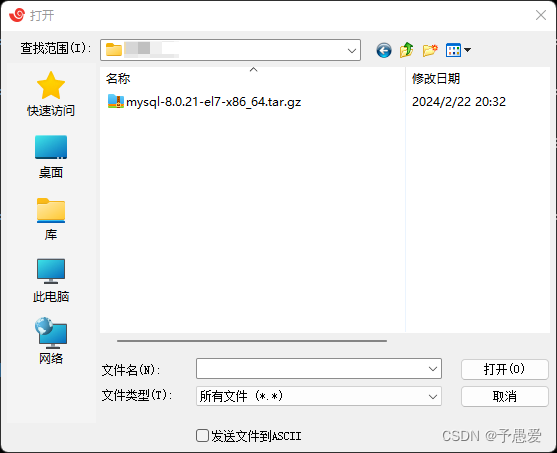
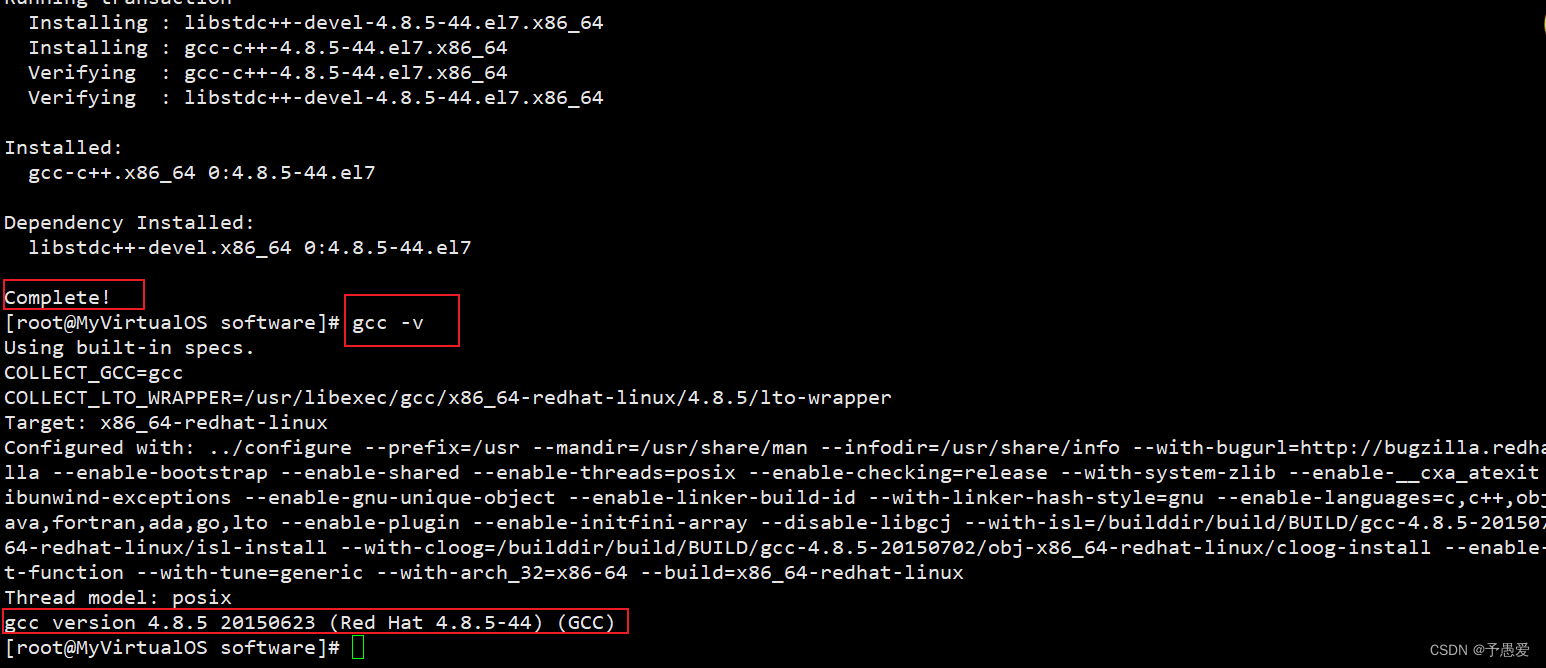














 5823
5823











 被折叠的 条评论
为什么被折叠?
被折叠的 条评论
为什么被折叠?








